Om du någonsin har gjort det skapatringsignaler för din iPhone, du vet att iTunes kan konvertera olika musikformat till M4R, ringsignalsformatet. Vad du kanske inte vet är att processen också fungerar omvänt, förvandlar ringsignaler tillbaka till musikfiler. Byt en M4R filtillägg så att iTunes ser den som en musikfil och sedan konverterar den till MP3.
Steg 1: Leta upp M4R-filen
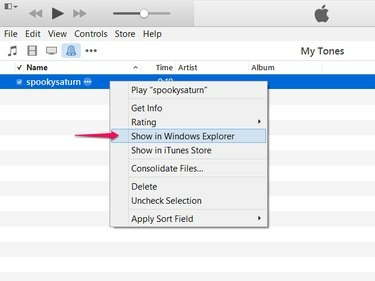
Bildkredit: Bild med tillstånd av Apple
Högerklicka på ringsignalen i iTunes 12 och välj Visa i Utforskaren i Windows för att öppna Windows-mappen som innehåller ringsignalsfilen.
Dagens video
Steg 2: Ändra tillägget
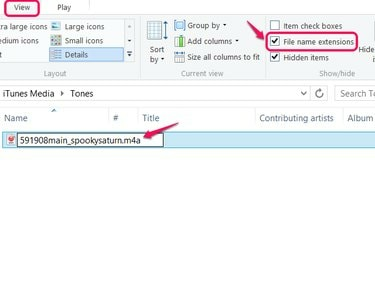
Bildkredit: Bild med tillstånd av Microsoft
Öppna Se fliken i Windows 8 och slå på Filnamnstillägg. Välj ringsignalsfil, tryck F2 för att byta namn på den och ändra tillägget från M4R till M4A.
Dricks
- För att fortsätta använda filen som ringsignal, skapa en kopia av filen först -- välj filen och tryck Ctrl-C sedan Ctrl-V -- och byt namn på kopian istället för originalet.
- Klicka på för att visa tillägg i Windows 7 Organisera och välj Mapp- och sökalternativ. Öppna Se fliken och avmarkera Dölj filnamnstillägg för kända filtyper.
Steg 3: Ladda filen
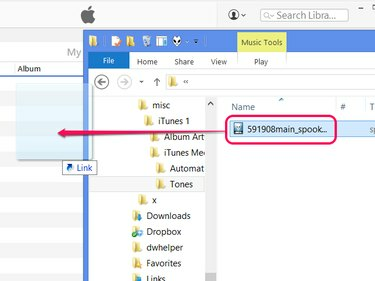
Bildkredit: Bild med tillstånd av Apple och Microsoft
Dra filen med M4A-tillägget till iTunes-fönstret för att lägga till den i biblioteket som musik.
Steg 4: Ställ in formatet för konvertering
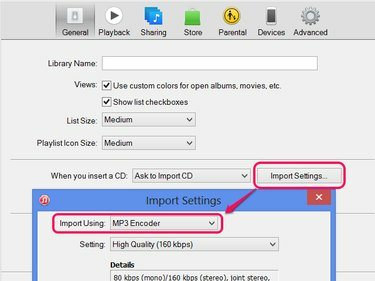
Bildkredit: Bild med tillstånd av Apple
Öppna iTunes Inställningar i menyn Redigera -- eller tryck Ctrl-Komma. Klick Importera inställningar på fliken Allmänt och välj MP3-kodare från rullgardinsmenyn Importera med. Ställ in kvalitetsnivån och klicka OK på båda öppna fönstren.
Steg 5: Konvertera filen
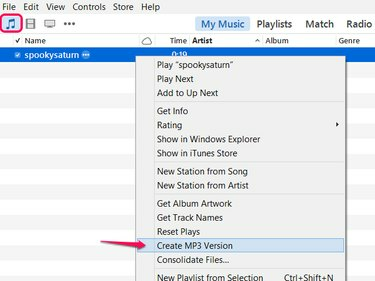
Bildkredit: Bild med tillstånd av Apple
Högerklicka på låten i ditt iTunes-musikbibliotek -- inte i tonbiblioteket -- och välj Skapa MP3-version.
Dricks
Efter konverteringen har du både M4A- och MP3-versionerna av låten i musikbiblioteket. Att radera M4A-kopian raderar inte MP3-kopian.


